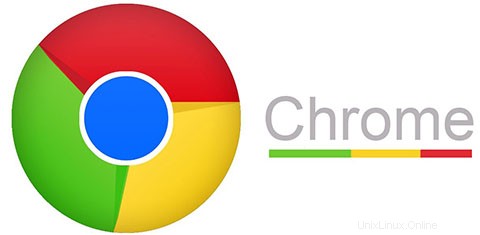
このチュートリアルでは、AlmaLinux8にGoogleChromeをインストールする方法を紹介します。知らなかった方のために説明すると、Google Chromeは、最新の、より高速なウェブブラウザ。組み込みのMozillafirefoxとChromeのオープンソースバージョン(Chromium)のファンでない場合は、手動でChromeをOSにインストールできます。
この記事は、少なくともLinuxの基本的な知識があり、シェルの使用方法を知っていること、そして最も重要なこととして、サイトを独自のVPSでホストしていることを前提としています。インストールは非常に簡単で、ルートアカウントで実行されていますが、そうでない場合は、'sudoを追加する必要があります。 ‘ルート権限を取得するコマンドに。 AlmaLinux8にChromeブラウザを段階的にインストールする方法を説明します。CentOSとRockyLinuxでも同じ手順に従うことができます。
前提条件
- 次のオペレーティングシステムのいずれかを実行しているサーバー:AlmaLinux 8、CentOS、およびRockyLinux8。
- 潜在的な問題を防ぐために、OSの新規インストールを使用することをお勧めします。
- サーバーへのSSHアクセス(またはデスクトップを使用している場合はターミナルを開く)
non-root sudo userまたはroot userへのアクセス 。non-root sudo userとして行動することをお勧めします ただし、ルートとして機能するときに注意しないと、システムに害を及ぼす可能性があるためです。
AlmaLinux8にGoogleChromeをインストールする
ステップ1.まず、システムが最新であることを確認することから始めましょう。
sudo dnf update sudo dnf install epel-release
ステップ2.AlmaLinux8にGoogleChromeをインストールします。
デフォルトでは、Google ChromeはAlmaLinuxベースリポジトリで利用できません。そのため、公式ページからGoogle chrome RPMパッケージをダウンロードします:
wget https://dl.google.com/linux/direct/google-chrome-stable_current_x86_64.rpm
次に、dnfを使用してChromeブラウザをインストールします コマンド:
sudo dnf install google-chrome-stable_current_x86_64.rpm
Chromeバージョンのインストールを確認します:
google-chrome --version
ステップ3.AlmaLinuxでGoogleChromeにアクセスします。
正常にインストールされたら、[すべてのアプリケーション]に移動し、Chromeを検索して起動します。または、コマンドラインターミナルから次のコマンドを実行します。
google-chrome
起動すると、ブラウザをデフォルトにしてクラッシュレポートを送信するように求めるポップアップが表示されます。これを望まない場合は、次のことができます。オプションのチェックを外します。
おめでとうございます。Chromeが正常にインストールされました。このチュートリアルを使用して、AlmaLinux8システムにGoogleChromeウェブブラウザをインストールしていただきありがとうございます。その他のヘルプや役立つ情報については、公式のChromeを確認することをお勧めします。ウェブサイト。